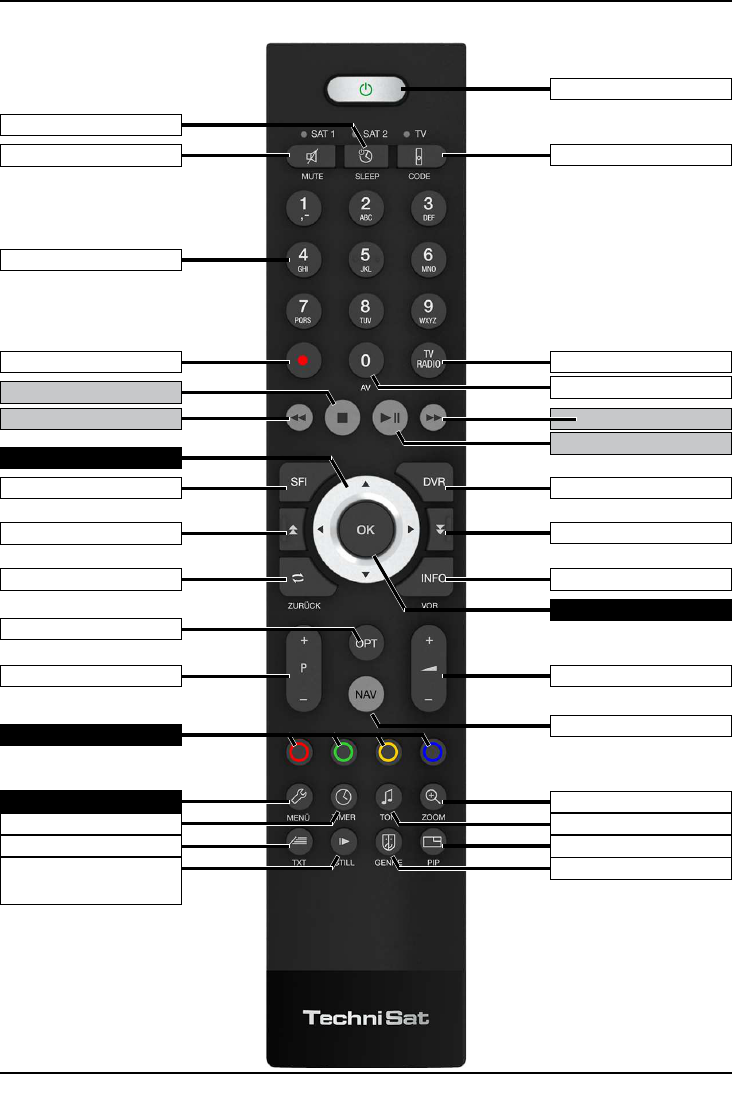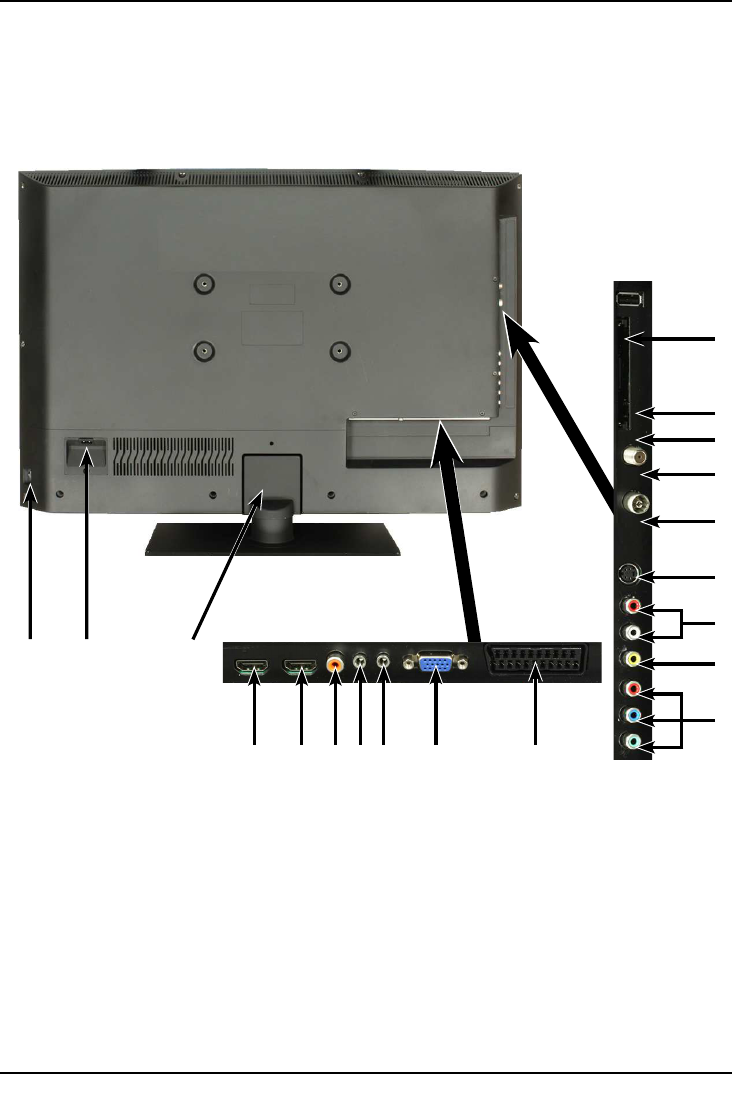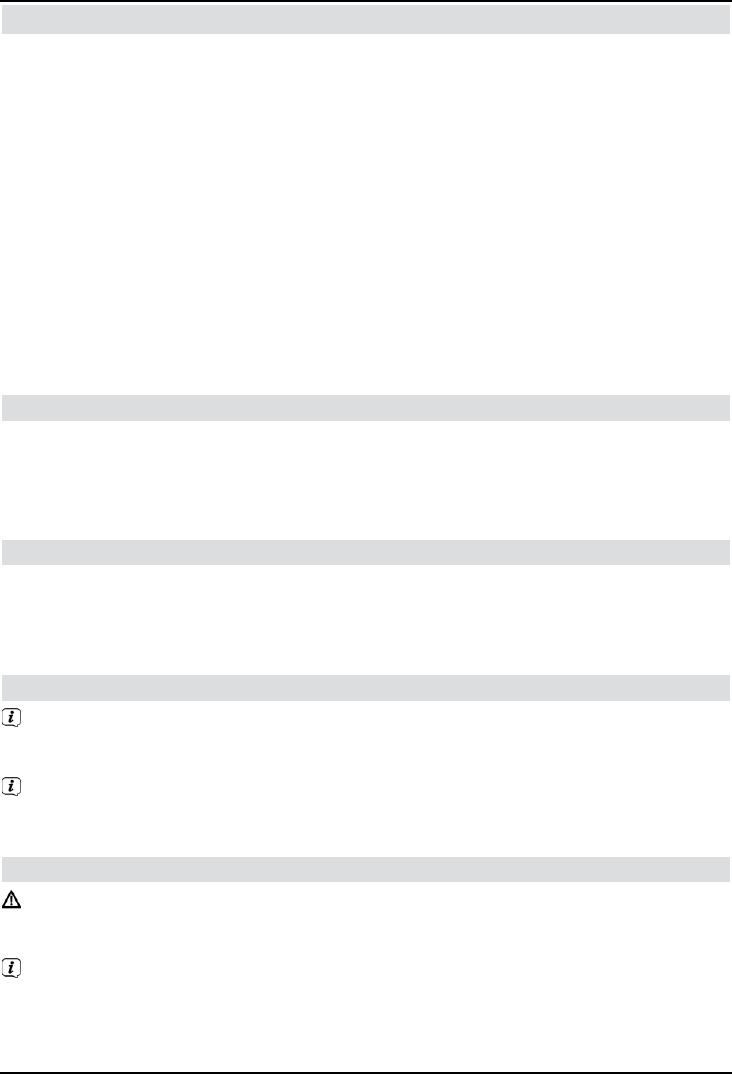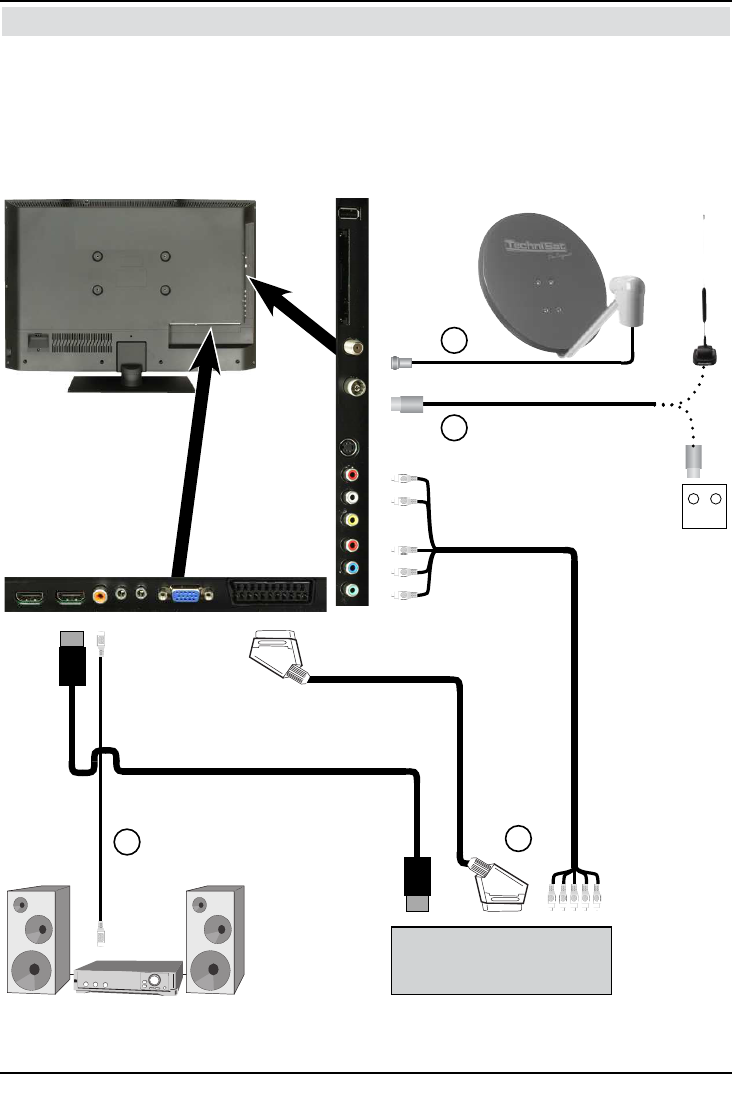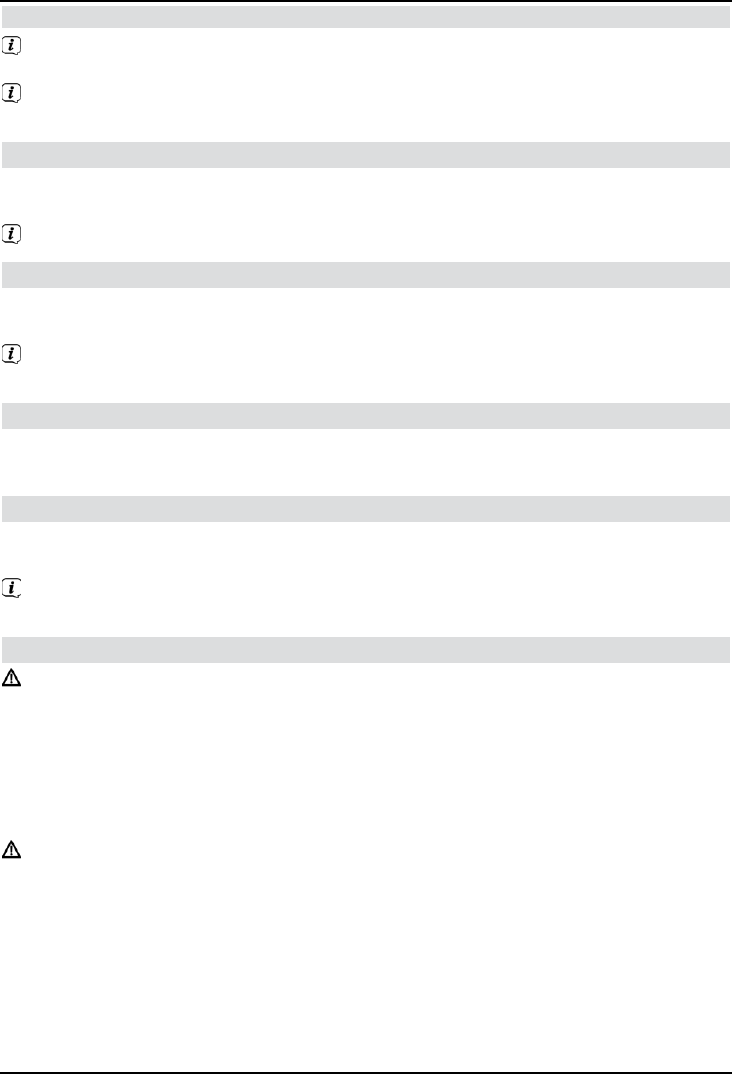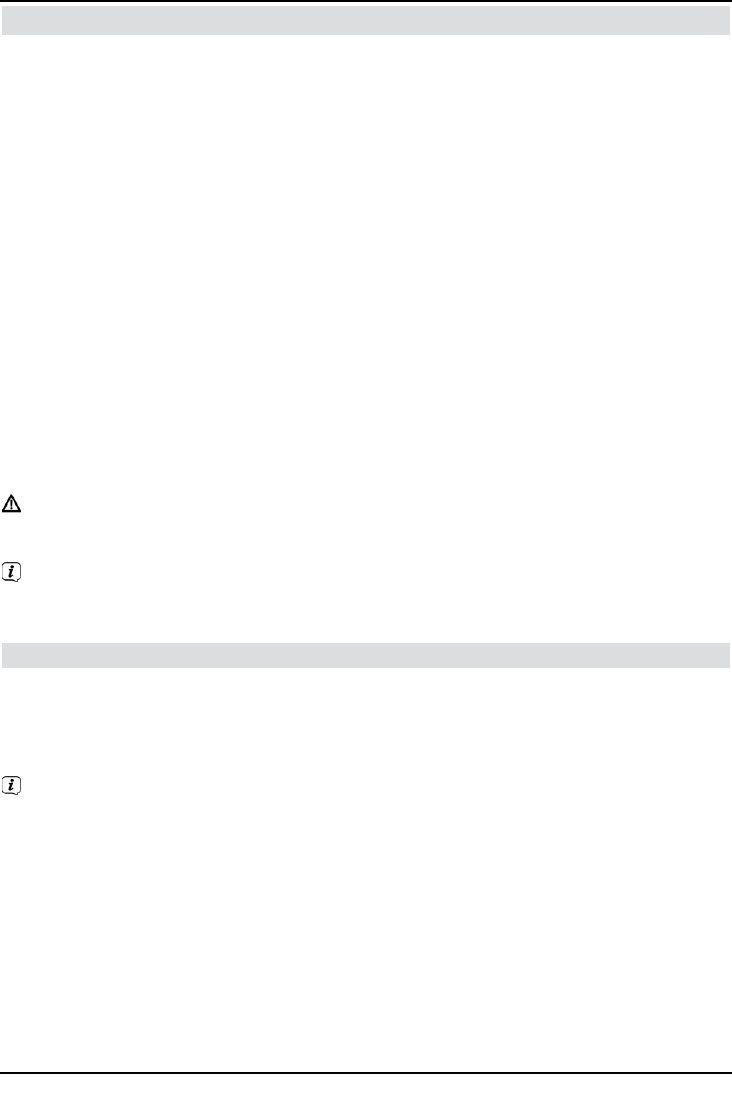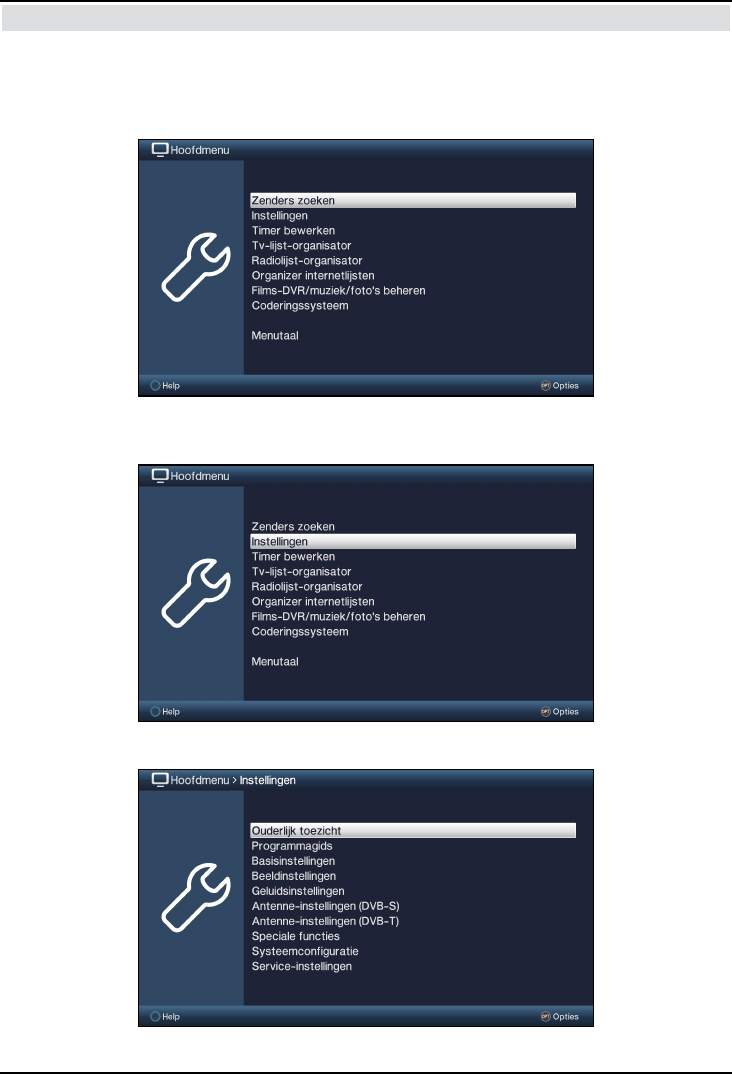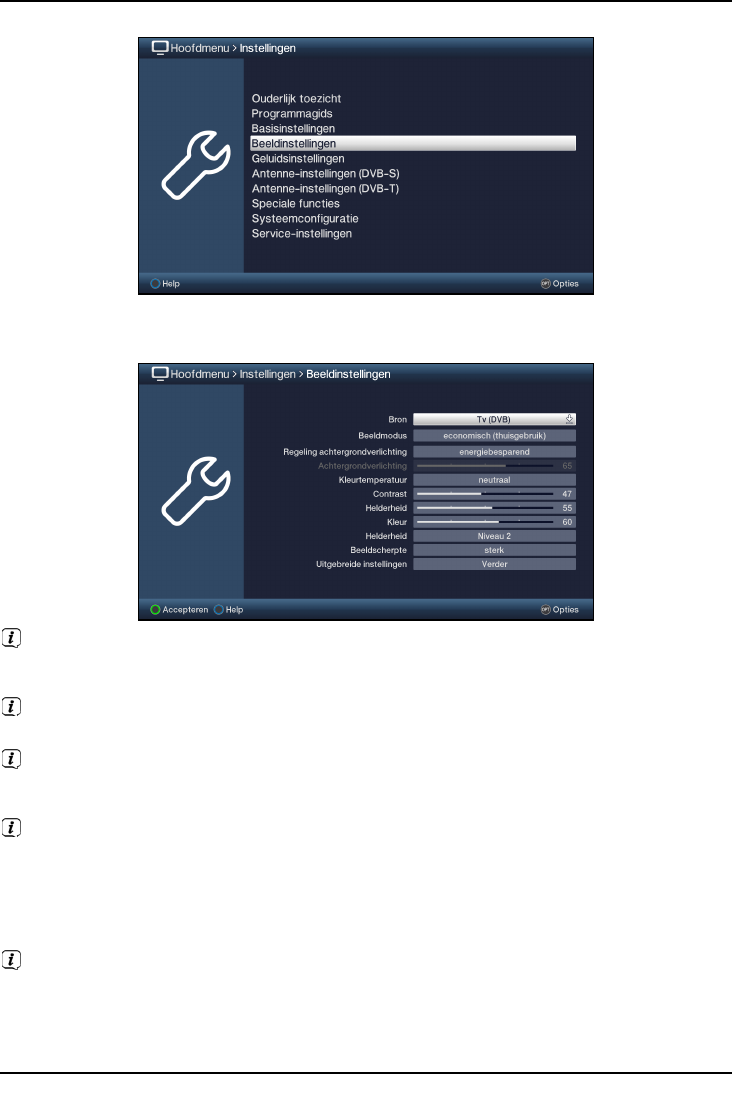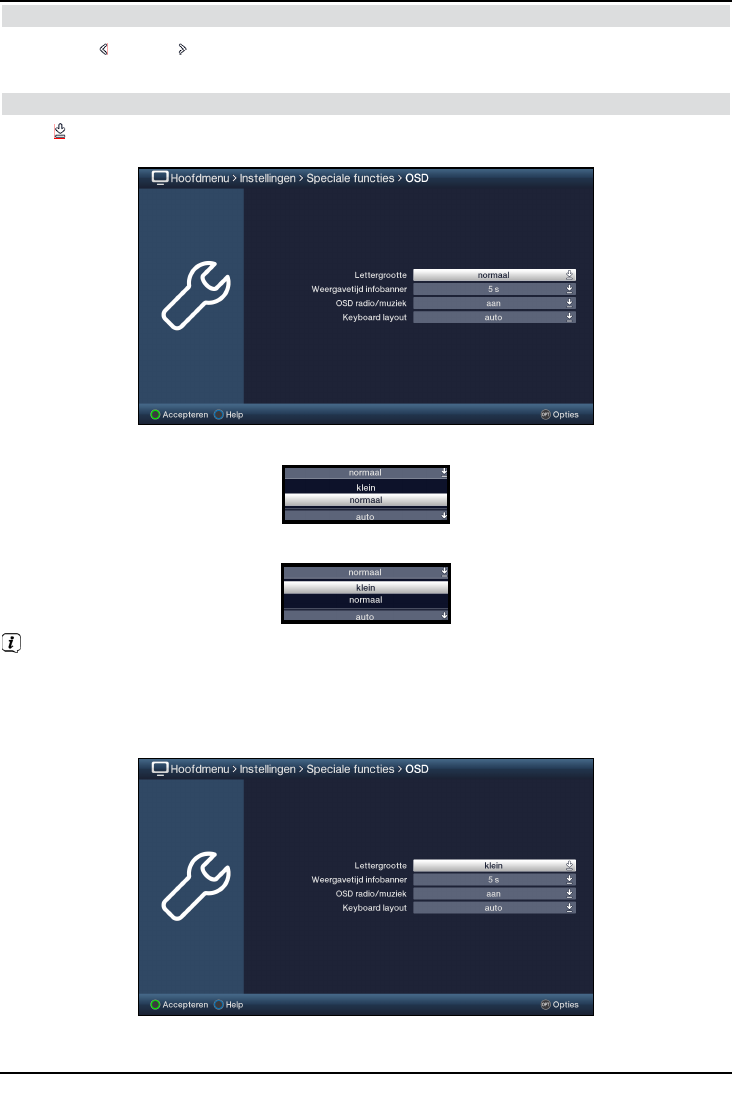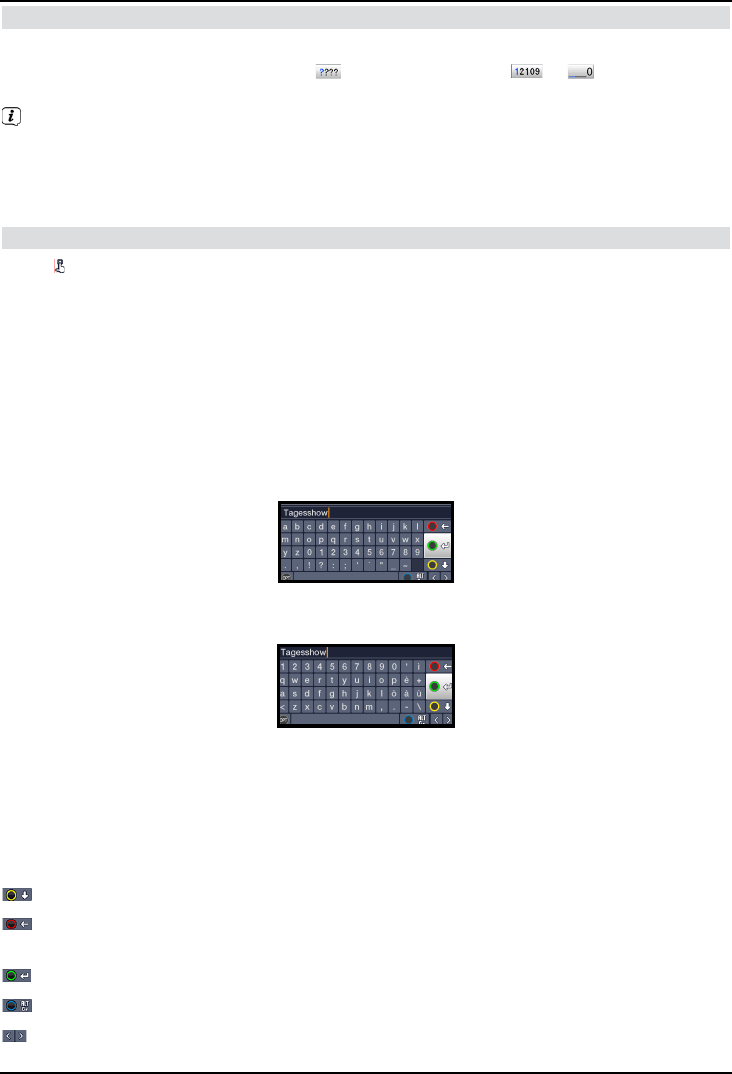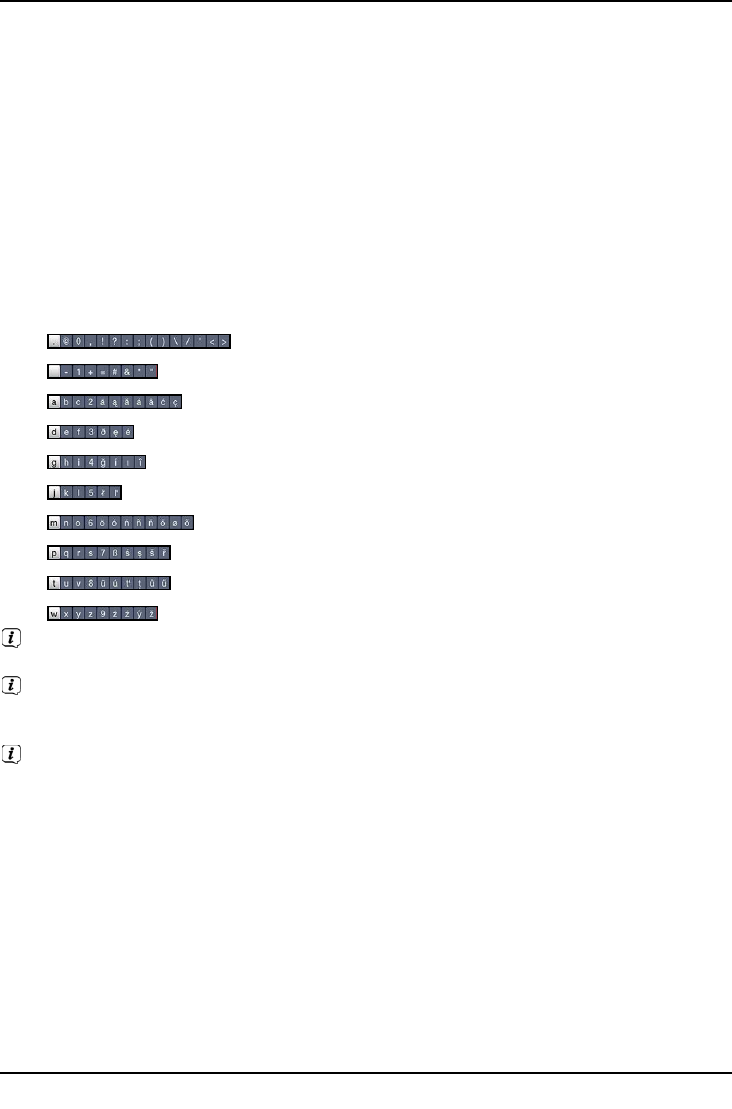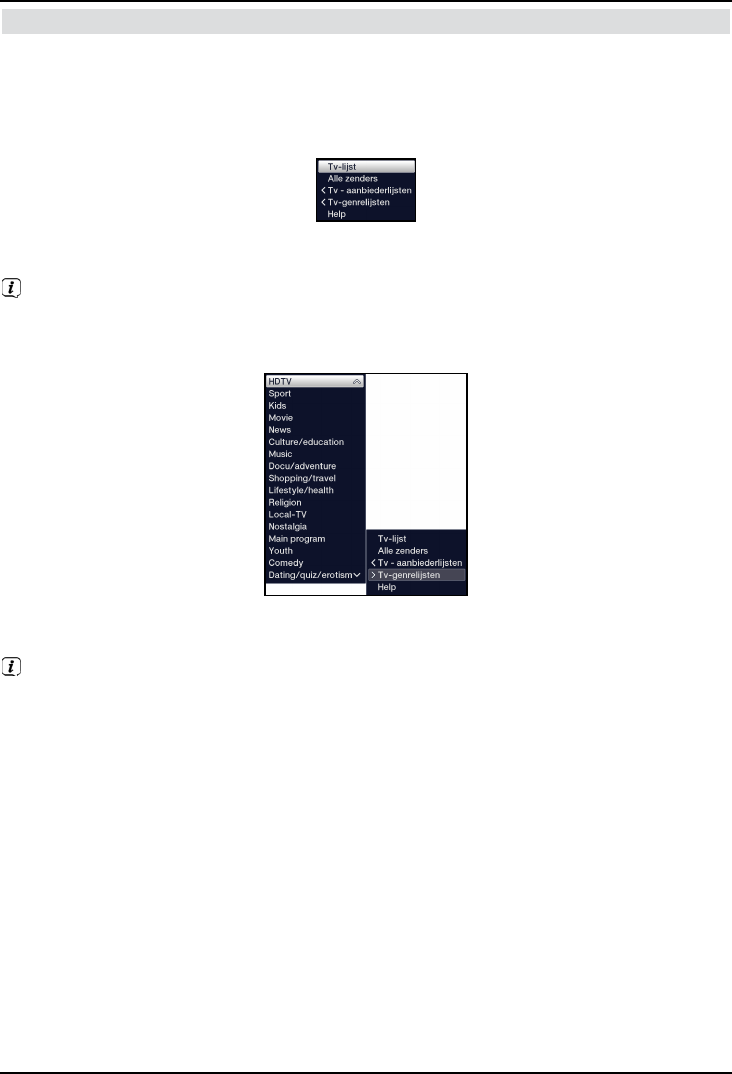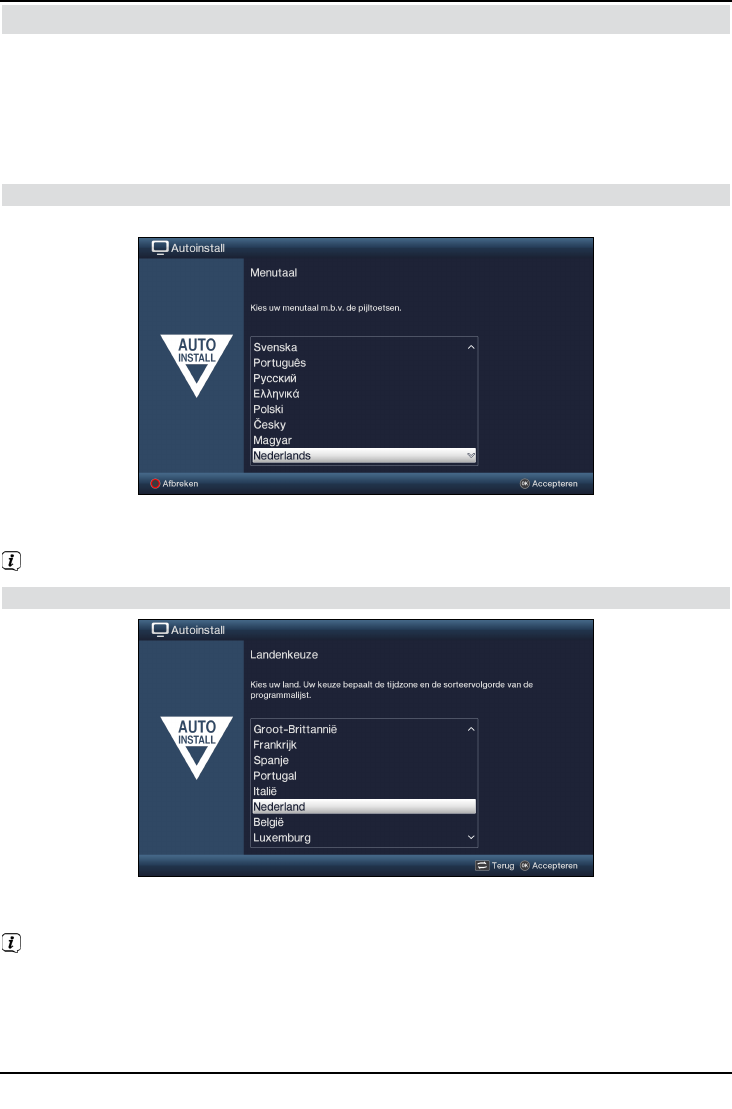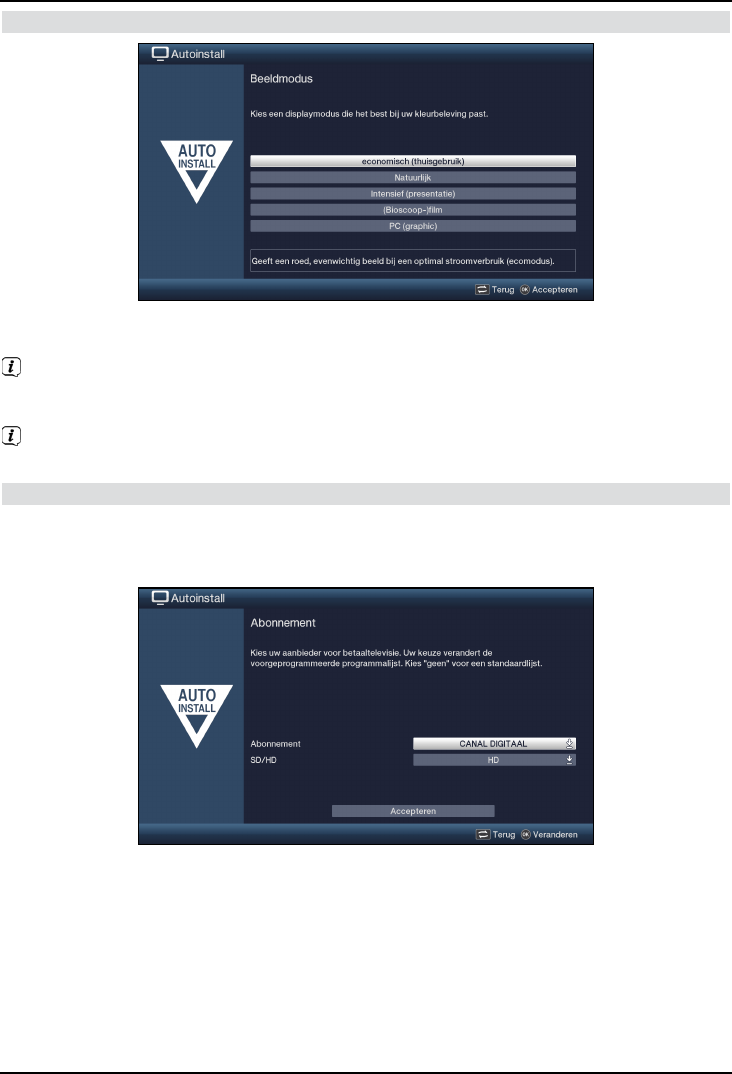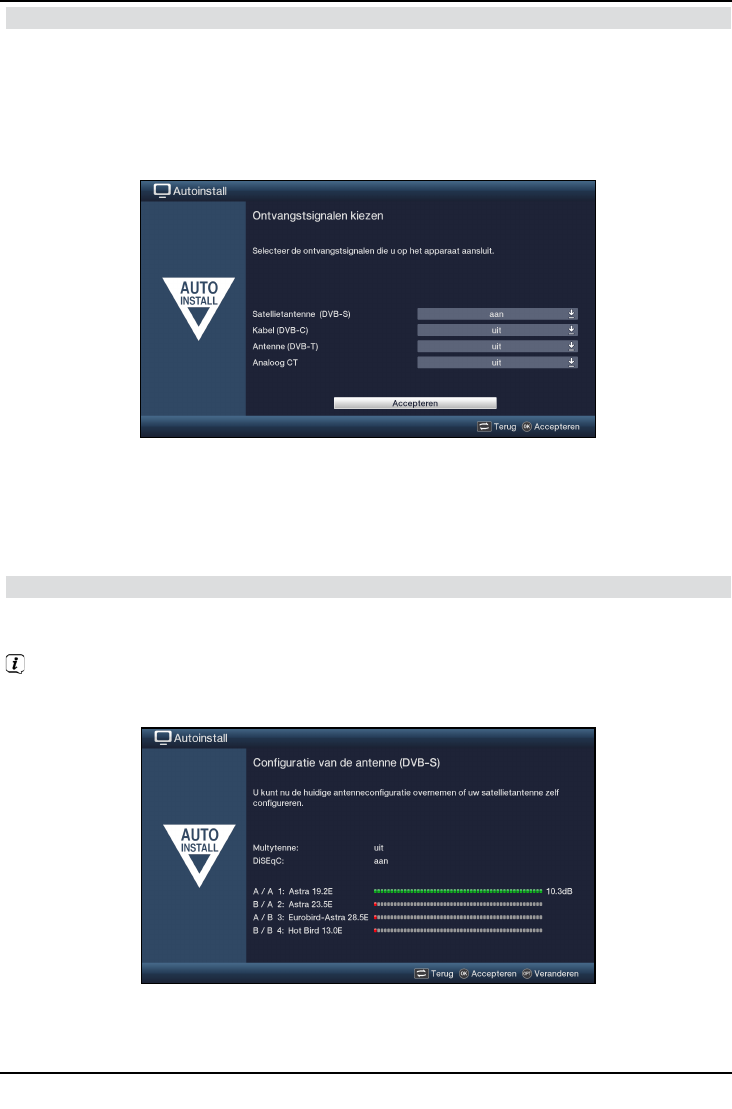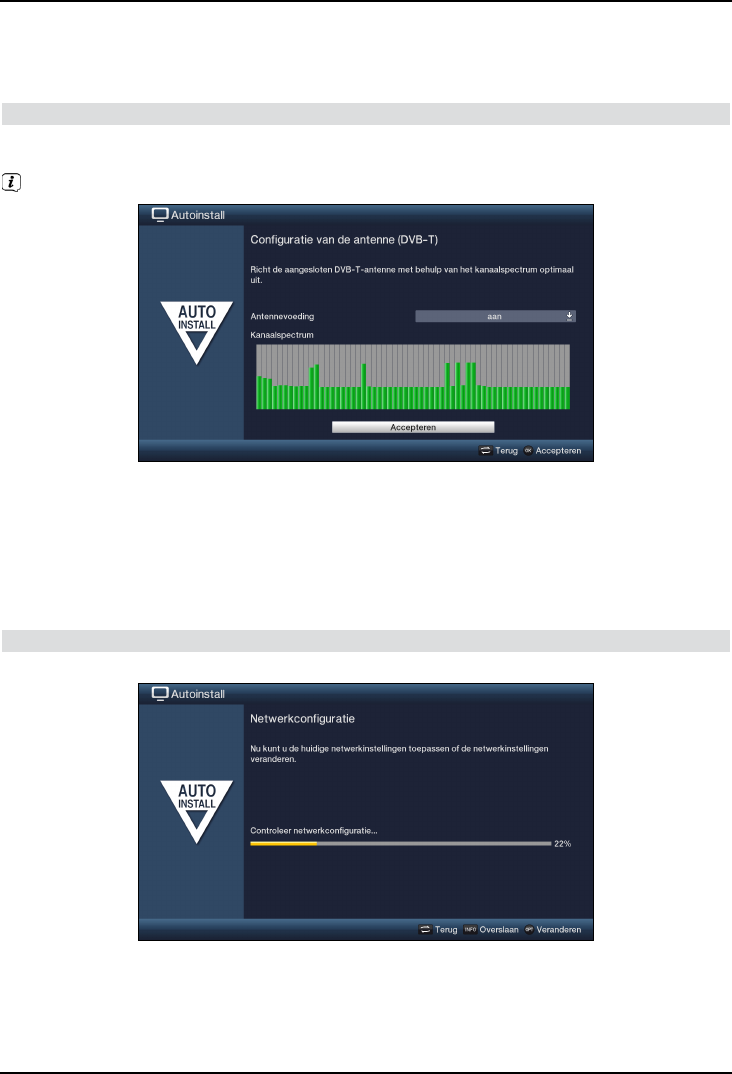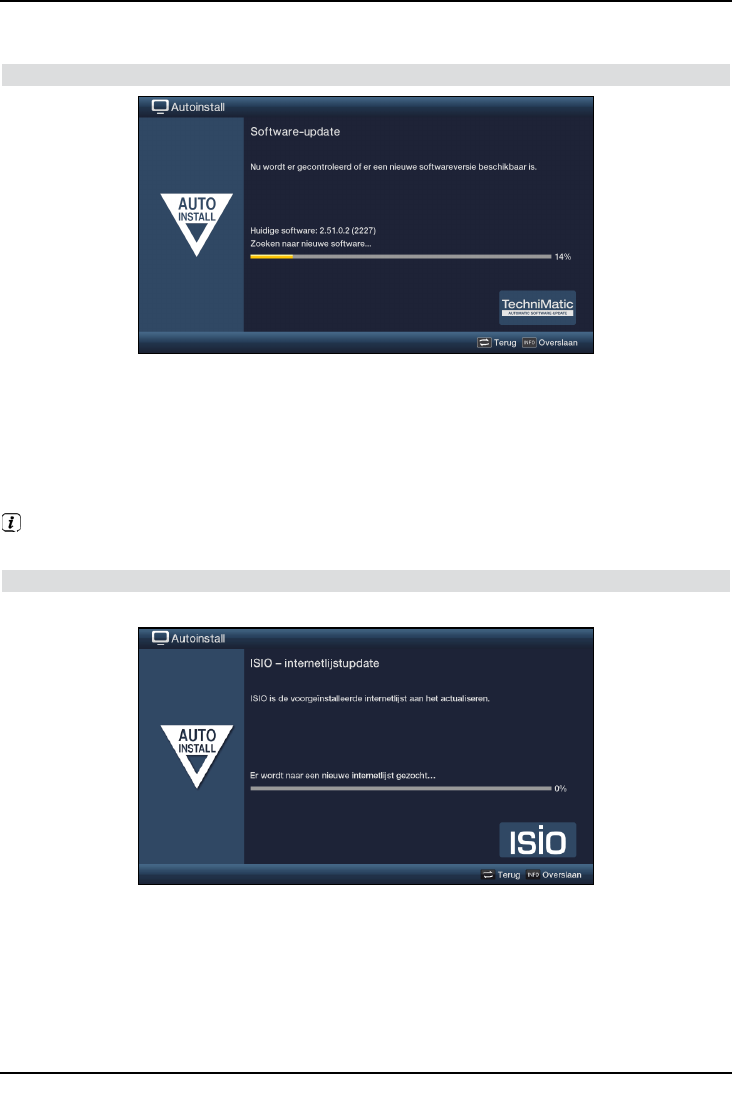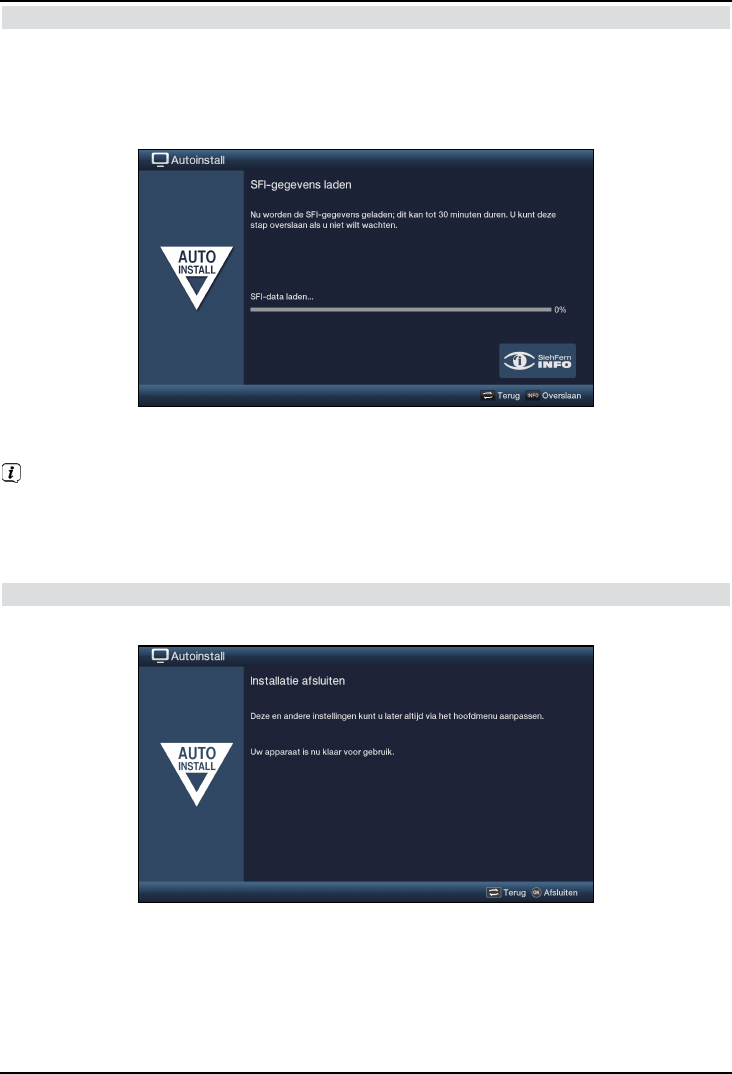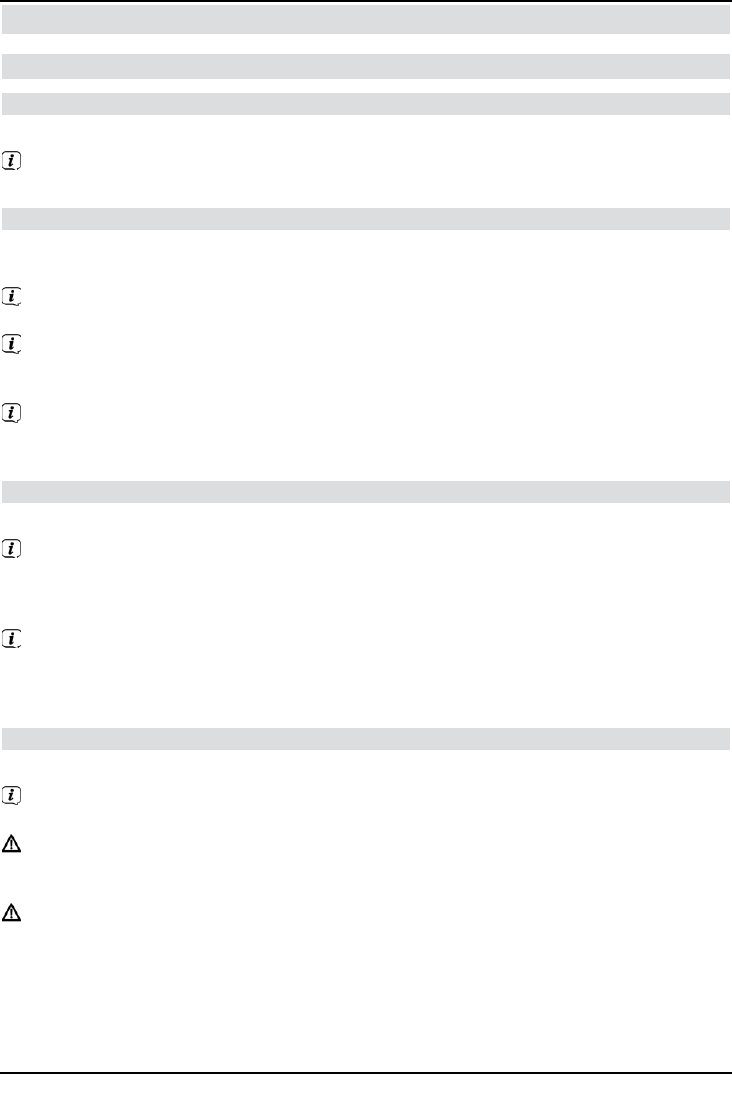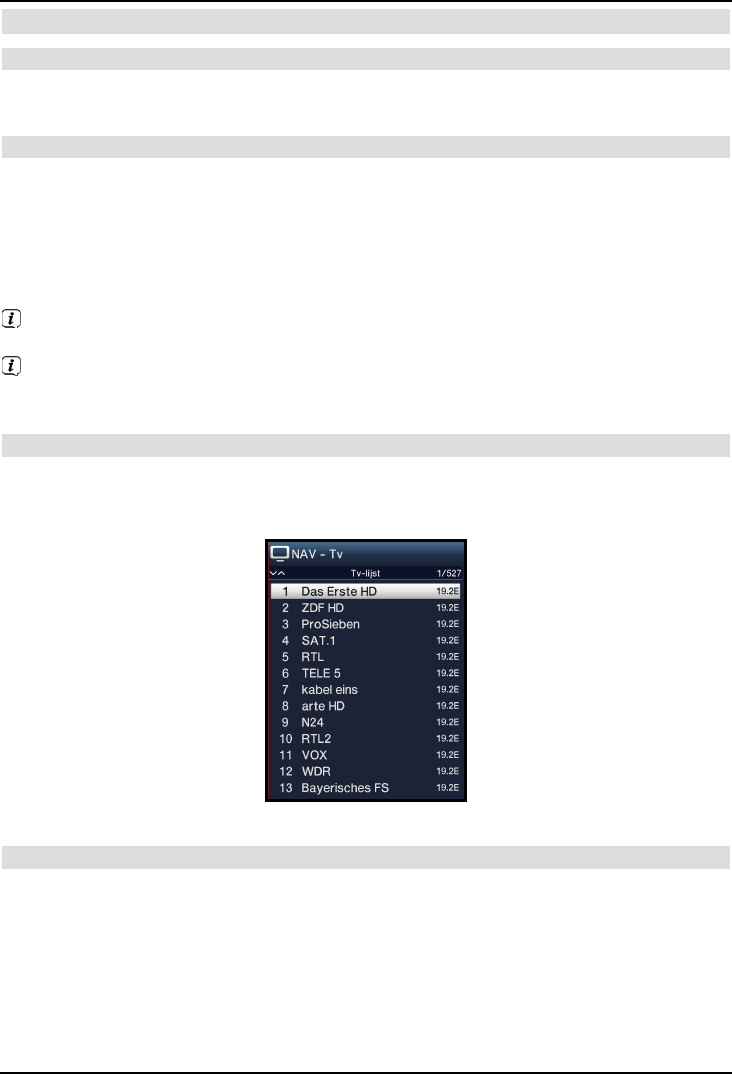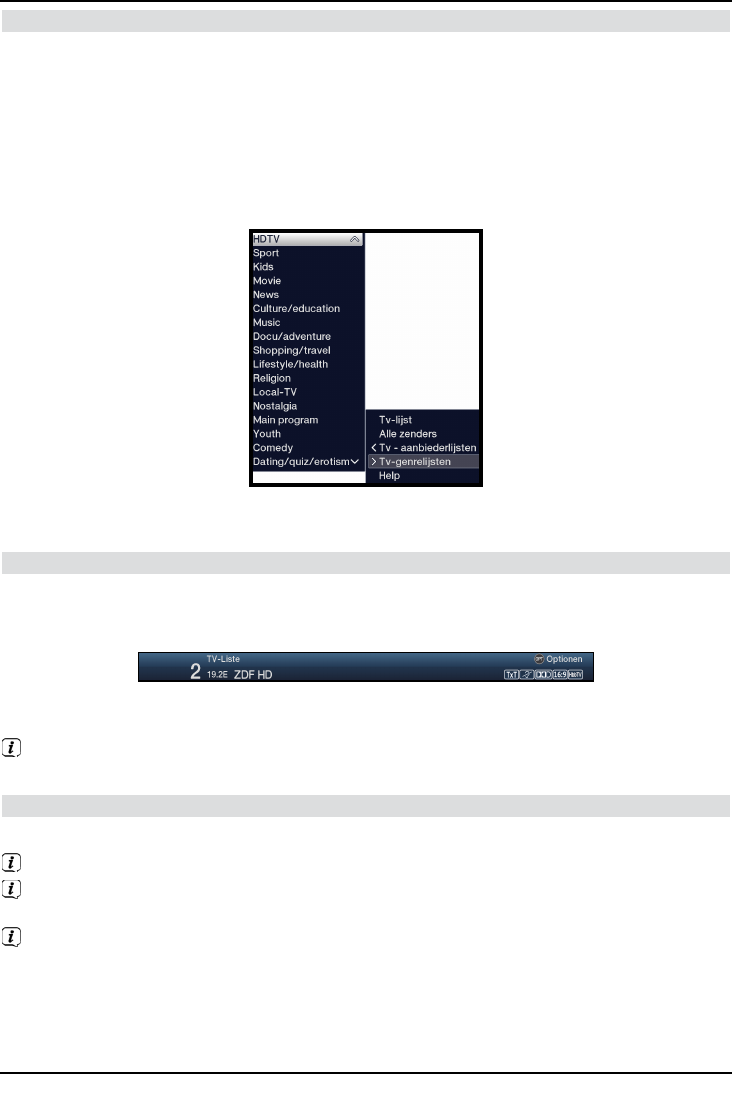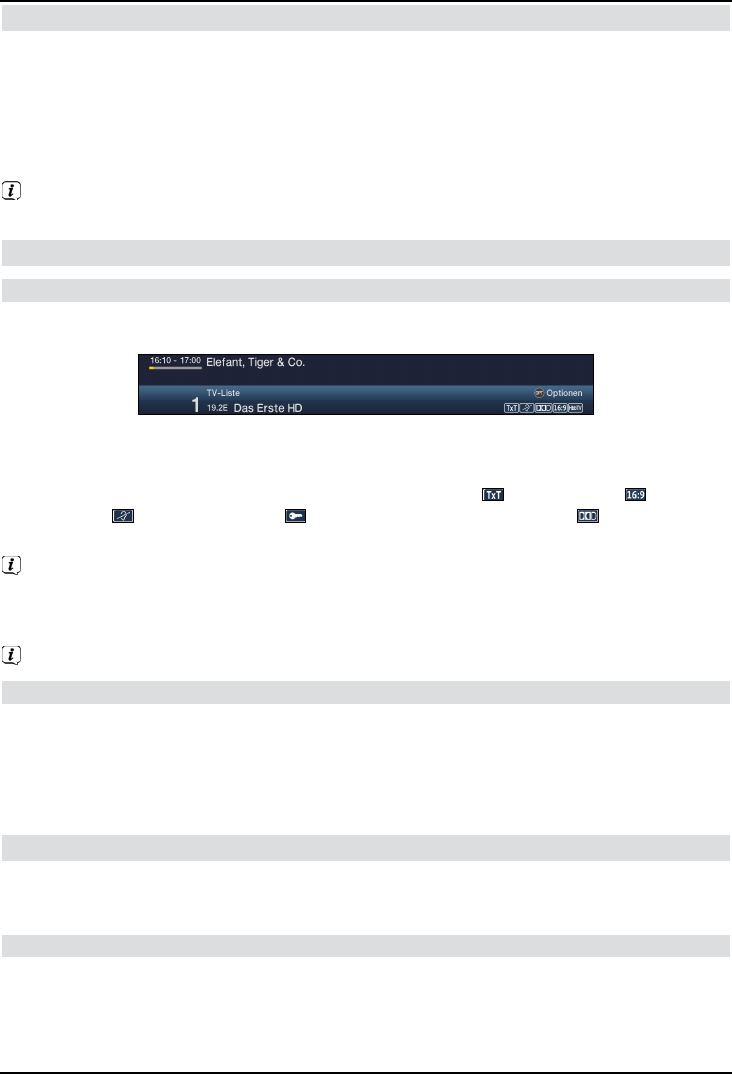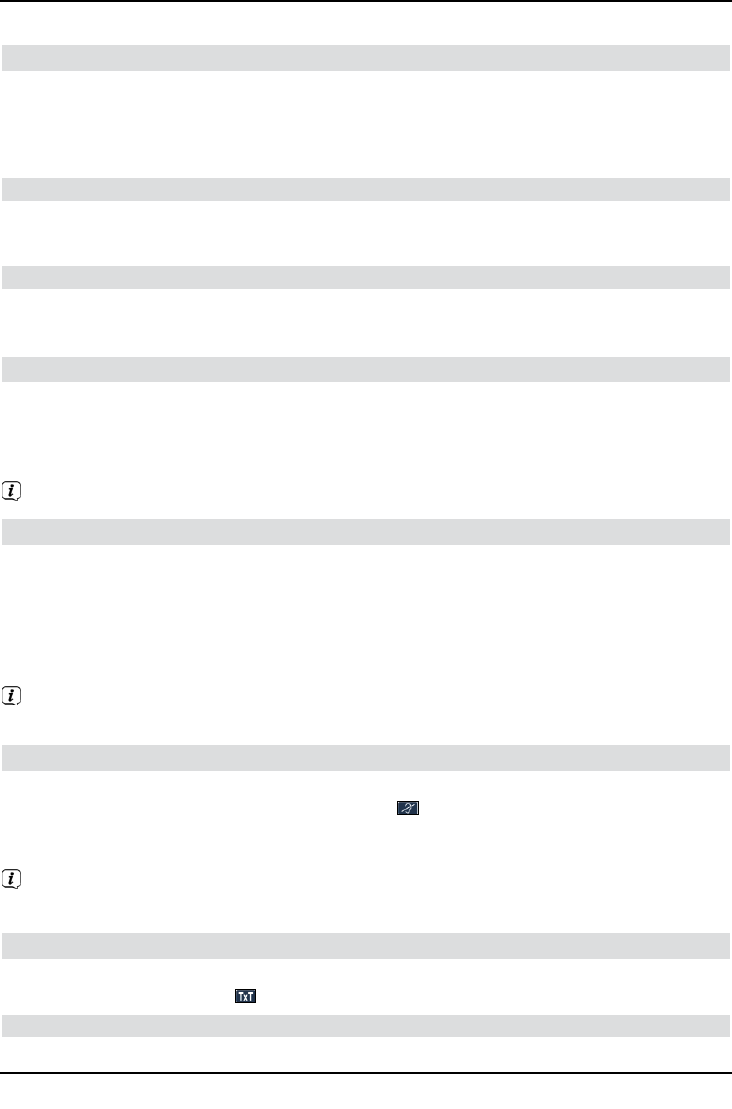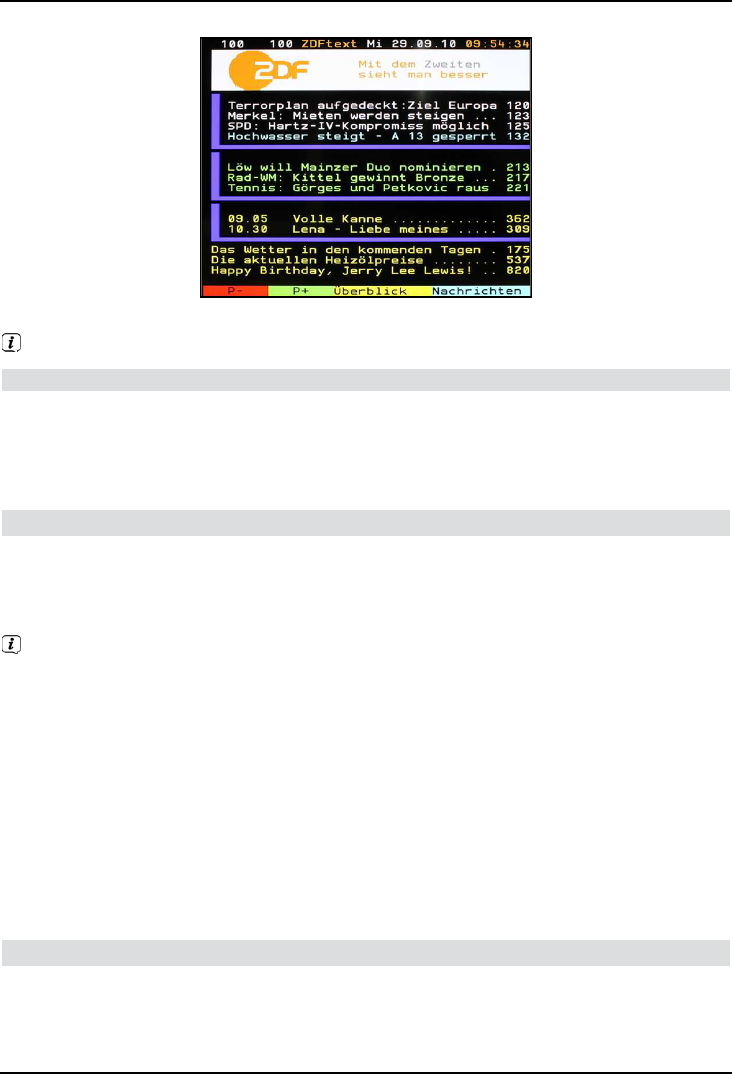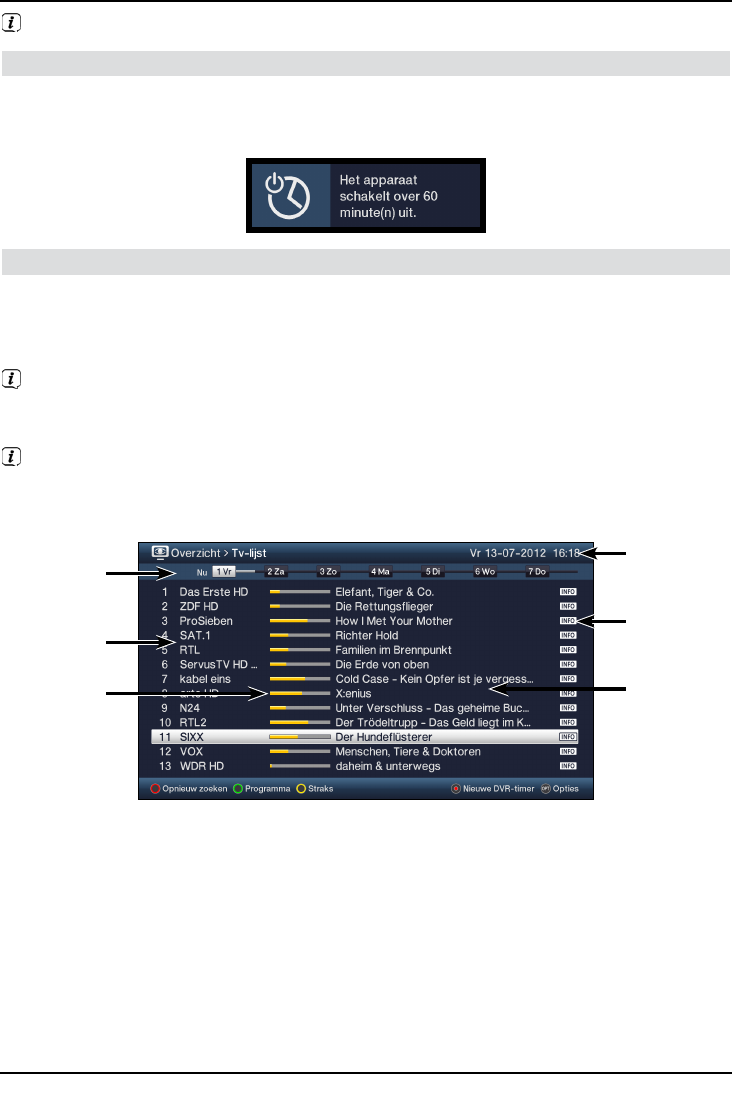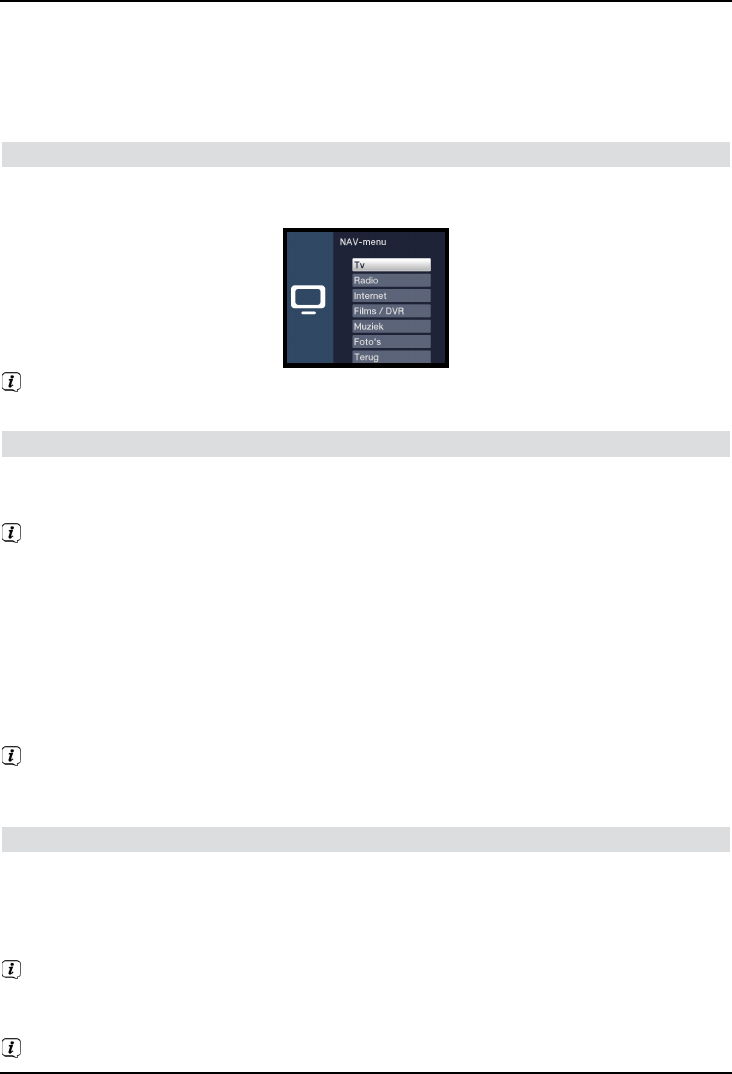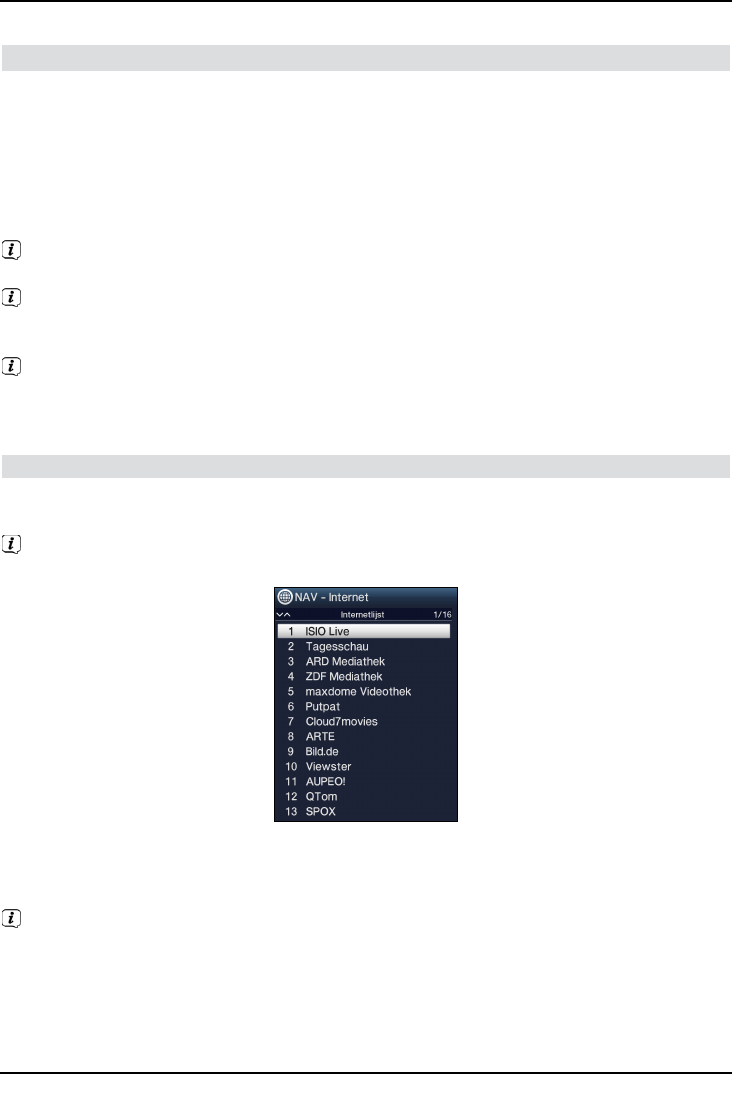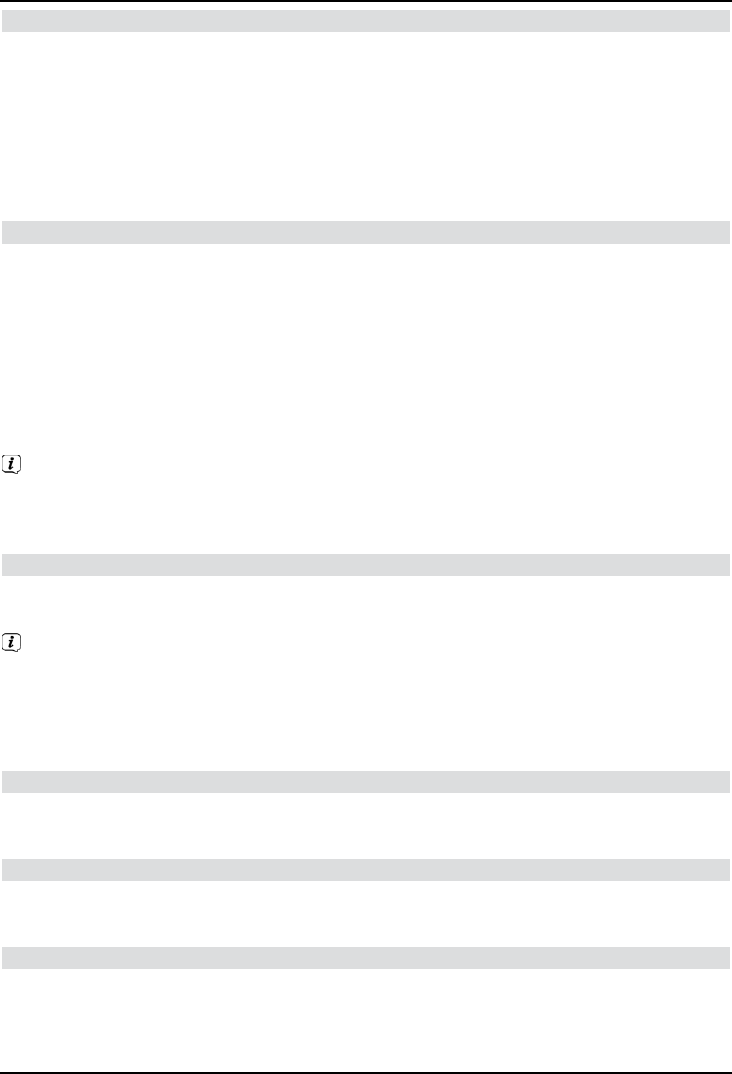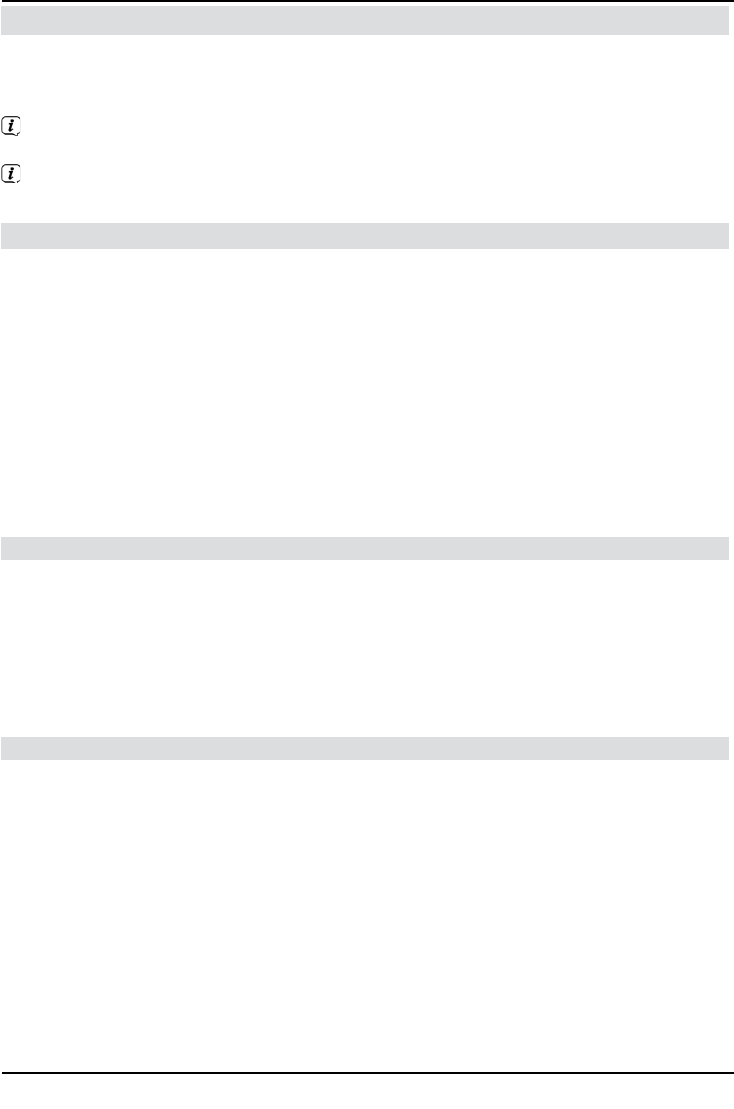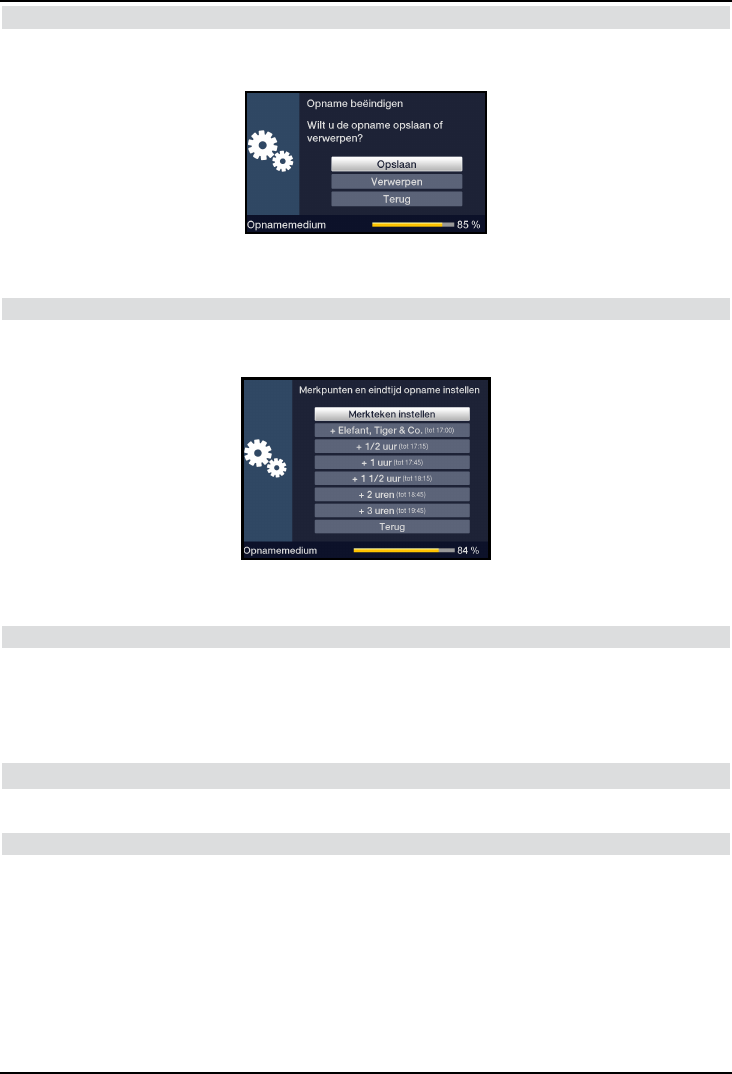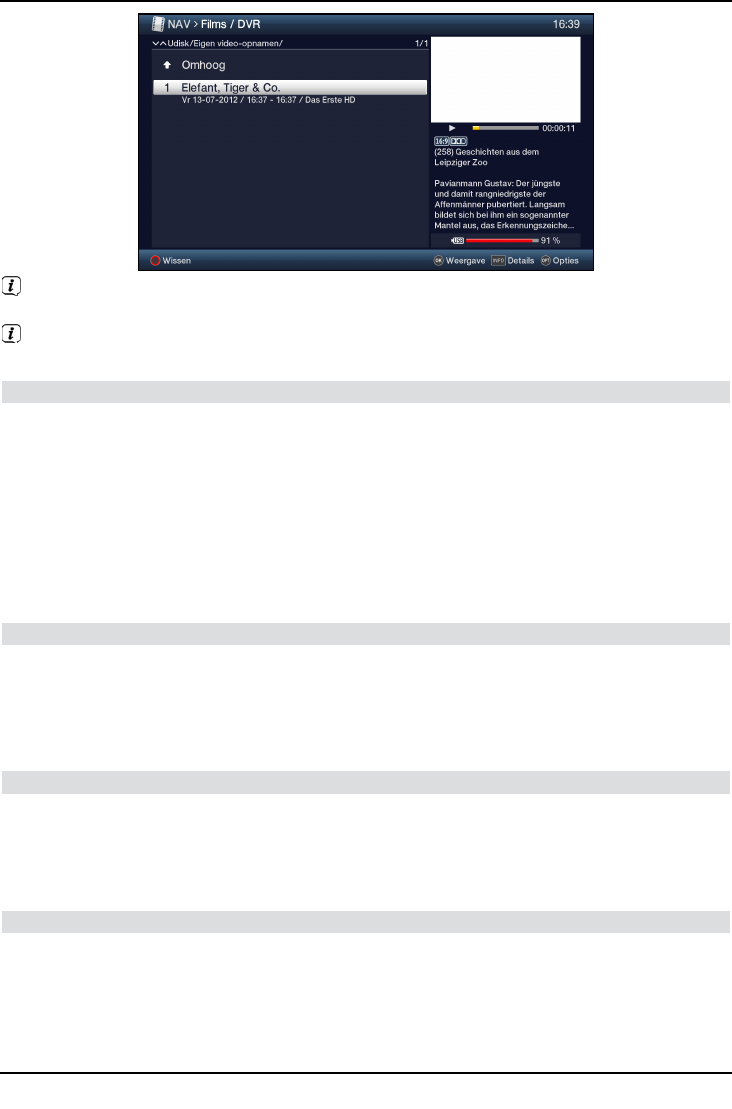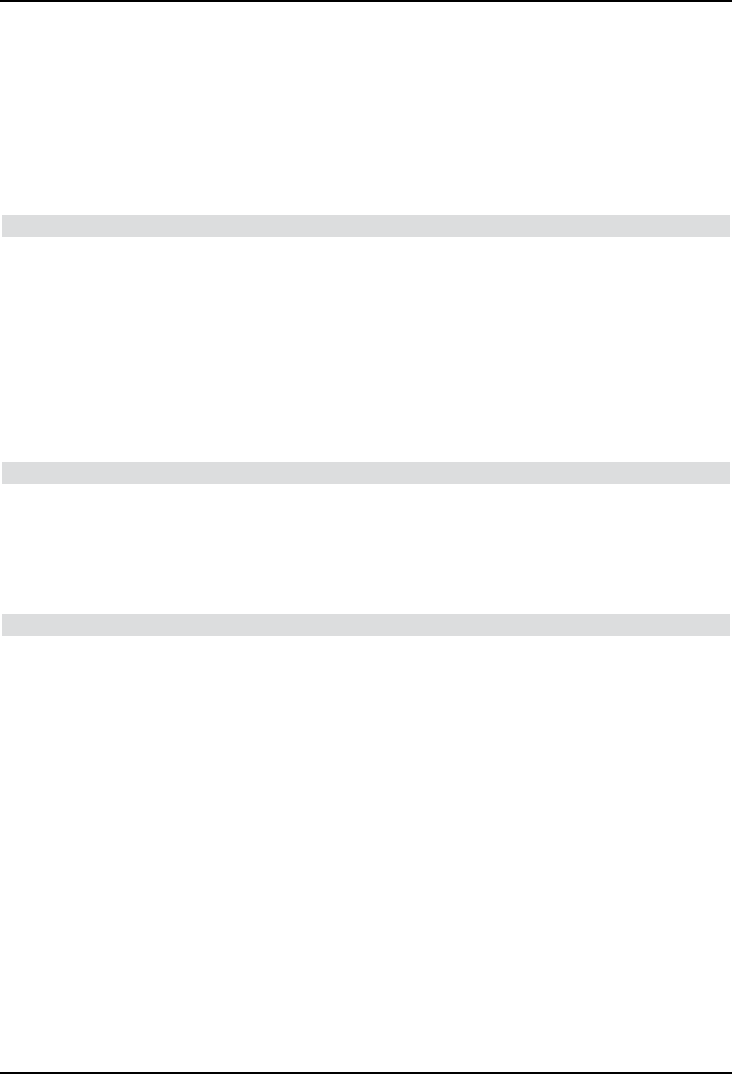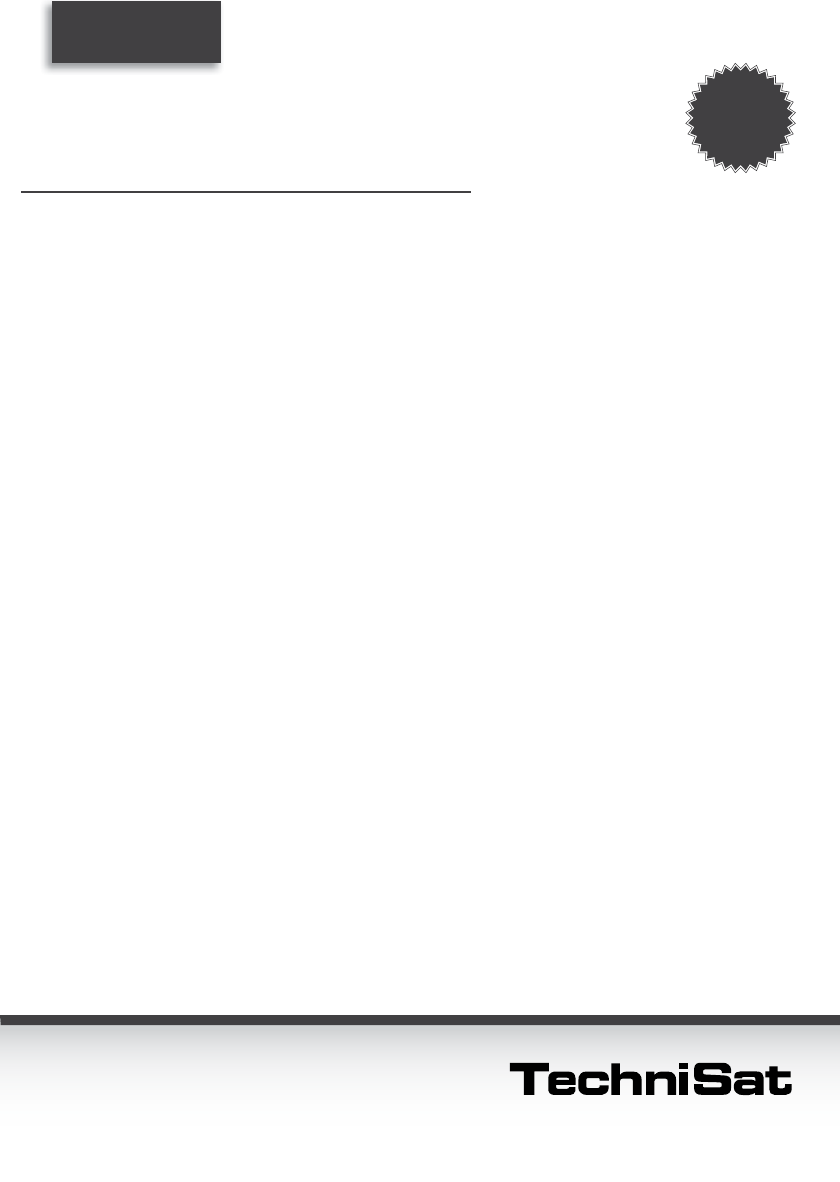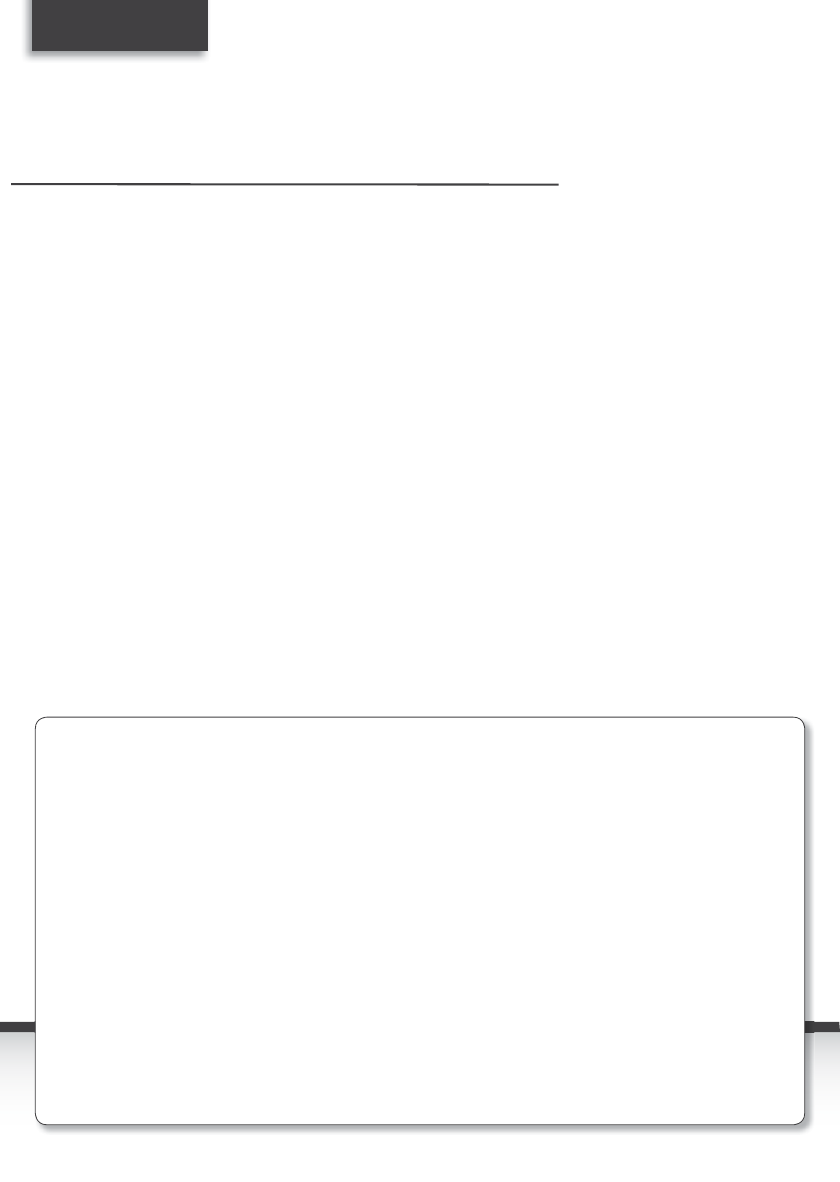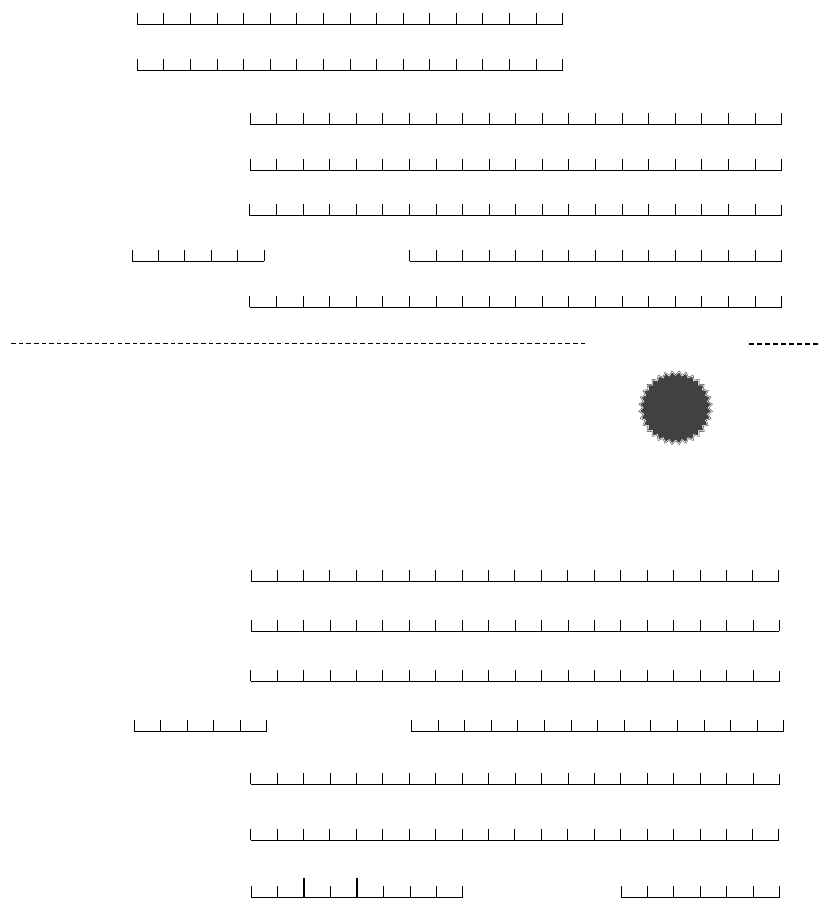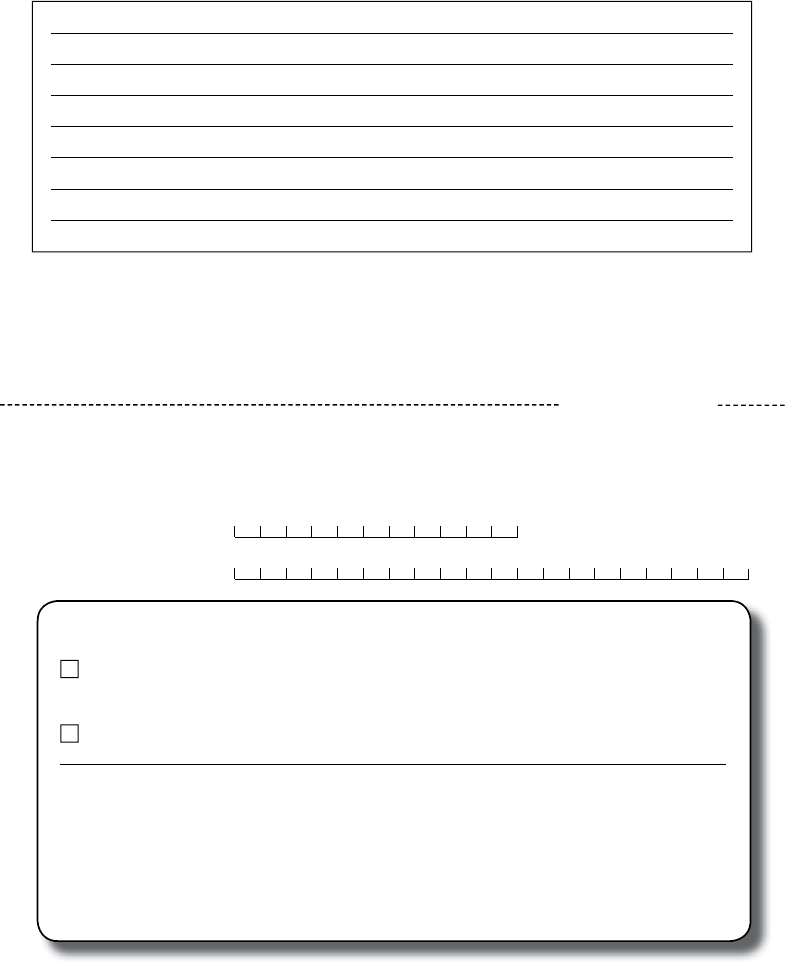TechniSat
Garantiebewijs
Garantie
Geachte klant,
U hebt een hoogwaardig TechniSat-product gekocht, dat in iedere productiefase aan verschillende
kwaliteitstests en aan een strikte eindcontrole is onderworpen. Als zich tegen alle verwachting in toch
een storing aan het apparaat voordoet, hebt u in ieder geval recht op een 2-jarige, wettelijke garantie.
Op deze garantie kunt u vanzelfsprekend te allen tijde en zonder productregistratie aanspraak maken.
De verplichting om te bewijzen dat de fout reeds bij het apparaat aanwezig was op het moment van
aankoop, ligt echter volgens wettelijke bepaling vanaf de zevende maand na aankoop bij u. Hiervoor biedt
TechniSat een andere oplossing. Door het opsturen van de volledig ingevulde en ondertekende TechniSat-
registratiekaart, wordt uw wettelijke, 2-jarige garantie omgezet in een 3-jarige garantie. Hierdoor wordt
u gedurende drie jaar vanaf de aankoopdatum (zoals aangegeven op de aankoopbon) van uw wettelijke
verplichting verlost om een fabricagefout te bewijzen en wordt bij een garantieclaim - naar oordeel
van TechniSat -, uw apparaat zonder kosten gerepareerd of door een zogoed als nieuw en vergelijkbaar
apparaat vervangen. Om aanspraak op de volledige garantie te kunnen maken, moet er bij het installeren
rekening mee worden gehouden dat alleen originele TechniSat-accessoires (zoals bijv. kabels, stekkers,
enz.) mogen worden gebruikt.
Vervallen van de garantie
Bij niet door TechniSat uitgevoerde ingrepen aan het apparaat of wijzigingen van het apparaat (bijv. door
aanpassingen van de hard- of software), vervalt iedere aanspraak op garantie. Onder de garantie valt
bovendien geen schade die het gevolg is van het onjuist installeren of de verkeerde bediening evenals
bij veranderde of gewiste serienummers of mechanische beschadiging door ongelukken of schokken. De
garantie dekt geen schade of kosten met betrekking tot het verlies van gegevens, bijv. van opgeslagen
zenderlijsten of opnamen op een harde schijf.
Handelswijze bij een defect
Als uw TechniSat-apparaat ondanks onze uiterst moderne productiewijze en voortdurende
kwaliteitscontroles toch een defect vertoont, verzoeken wij u om eerst contact op te nemen met uw
dealer of met onze technische dienst onder +49 (0) 180/5 005907 (€ 0,14 /min. vanuit het Duitse vaste
netwerk, bij gesprekken vanuit het buitenland of vanaf een mobiel netwerk gelden andere tarieven).
Als het probleem niet op deze manier kan worden opgelost, verzoeken wij u om contact op te nemen
met uw dealer of leverancier.
Vul in ieder geval de registratiekaart in en stuur hem op!
Of registreer u gewoon bij www.technisat.com
Garantie
5
jaar
De som van alle voordelen ∙ www.technisat.com